- Molti giocatori hanno segnalato un breve periodo di FPS bassi ogni volta che avviano un gioco.
- Se sei tra questi, devi seguire i passaggi scritti di seguito.
- Per altri articoli che ti aiuteranno con il tuo PC, dai un'occhiata al nostro sezione dedicata alla risoluzione dei problemi.
- Anche il giocatore che è in te potrebbe voler leggere di cosa abbiamo parlato nel nostro ampia sezione dedicata ai giochi.

Questo software manterrà i tuoi driver attivi e funzionanti, proteggendoti così da errori comuni del computer e guasti hardware. Controlla subito tutti i tuoi driver in 3 semplici passaggi:
- Scarica DriverFix (file di download verificato).
- Clic Inizia scansione per trovare tutti i driver problematici.
- Clic Aggiorna driver per ottenere nuove versioni ed evitare malfunzionamenti del sistema.
- DriverFix è stato scaricato da 0 lettori questo mese.
La frequenza FPS (fotogrammi al secondo) può avere un grande impatto sul gameplay dei giochi quando diminuisce. I tassi di FPS non sono sempre coerenti poiché alcuni utenti di Windows hanno scoperto che i loro frame rate sono leggermente inferiori all'avvio dei giochi.
I frame rate potrebbero scendere a 10-20 FPS nei menu di avvio di alcuni giochi. Queste sono alcune risoluzioni che potrebbero correggere frame rate FPS bassi all'avvio del gioco.
Come posso correggere FPS bassi nei giochi all'avvio?
Aggiorna o reinstalla il driver della scheda grafica
- puoi aprire Gestore dispositivi premendo il tasto Win + tasto di scelta rapida X.
- Selezionare Gestore dispositivi nel menu per aprire la relativa finestra sottostante.
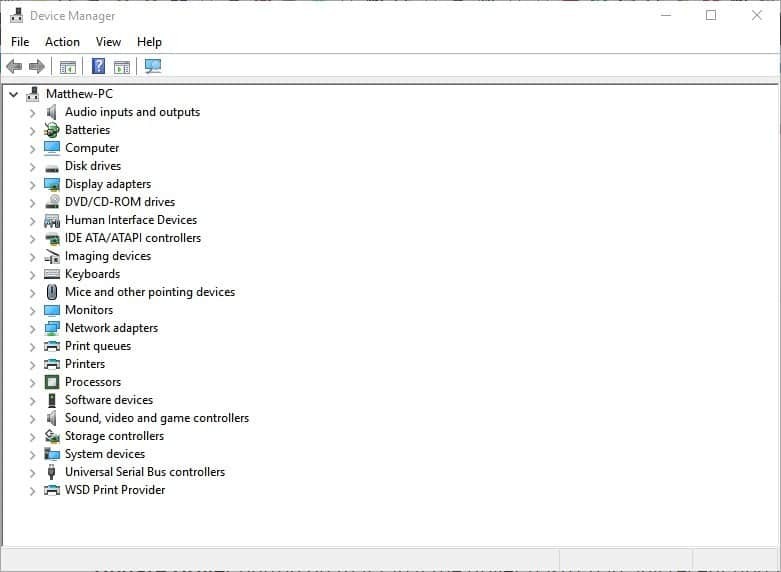
- Clic Adattatori per display e quindi fare clic con il pulsante destro del mouse sulla scheda video elencata per aprire il menu di scelta rapida.
- Selezionare Proprietà per aprire la finestra mostrata direttamente sotto.
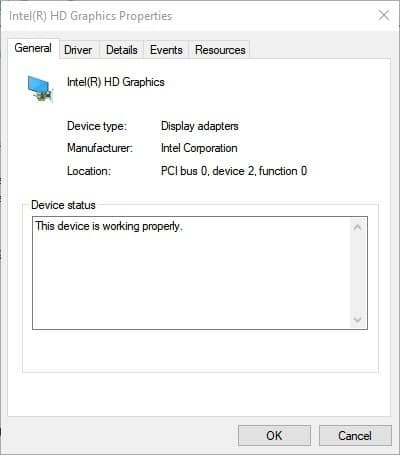
- Fare clic sulla scheda Driver per aprire ulteriori opzioni.

- La data del driver in quella scheda ti dice quando è stato aggiornato l'ultima volta.
- premi il Aggiorna unitàpulsante r su quella scheda se il driver non ha avuto alcun aggiornamento recente.
- Quindi puoi selezionare a Cerca automaticamente il software del driver aggiornato opzione per trovare un driver più aggiornato.
- Disinstalla dispositivo è un'opzione alternativa che puoi selezionare nella scheda Driver.
- Premi quel pulsante per disinstallare un driver che potrebbe essere danneggiato.
- Windows reinstallerà automaticamente il driver al riavvio del sistema operativo.
Aggiorna automaticamente i driver (strumento di terze parti suggerito)

Consigliamo anche vivamente DriverFix. Segui questa semplice guida in 3 passaggi per aggiornare in sicurezza i tuoi driver:
- Scarica e installaDriverFix
- Avvia DriverFix
- Attendi che DriverFix rilevi tutti i tuoi driver difettosi

- DriverFix ora ti mostrerà tutti i driver che hanno problemi e devi solo selezionare quelli che vorresti fossero risolti.

- Attendi che DriverFix scarichi e installi il più recenteautisti

- Ricominciail tuo PC per rendere effettive le modifiche

DriverFix
Non preoccuparti di avviare i tuoi giochi preferiti con un FPS basso, purché utilizzi DriverFix per aggiornare il tuo sistema!
Visita il sito web
Avvia i giochi con il software Game Booster

Driver della scheda grafica scadenti o obsoleti possono certamente avere un impatto sui frame rate. Windows Update di solito aggiorna automaticamente i driver della scheda grafica, quindi non dovresti averne bisogno.
Tuttavia, chiunque abbia disattivato il servizio di aggiornamento dovrebbe verificare gli aggiornamenti della scheda grafica.
In alternativa, puoi riparare un driver della scheda grafica danneggiato reinstallandolo. Device Manager è la finestra da aprire per aggiornare o reinstallare i driver.
Usa il tasto di scelta rapida Alt + Tab
Questa è una soluzione di base, ma efficace, per aumentare la frequenza FPS durante l'avvio di un gioco. Quando avvii un gioco, premi il tasto di scelta rapida Alt + Tab per tornare al desktop di Windows.
Questo apre lo switcher Alt + Tab con cui puoi riaprire il gioco. Quando torni al gioco, il frame rate FPS di solito aumenta.
Controlla nuovi aggiornamenti

Gli sviluppatori rilasciano aggiornamenti per risolvere i problemi nei loro ultimi giochi. Alcuni aggiornamenti potrebbero risolvere problemi noti di FPS. Per esempio, SEGA ha rilasciato un aggiornamento per correggere un bug del frame rate in Vanquish.
Controlla i siti Web ufficiali dei giochi per i nuovi aggiornamenti dai quali puoi scaricare e installare le patch.
Il software e i processi in background riducono sempre le risorse di sistema per i giochi. Indipendentemente dal fatto che i tuoi giochi abbiano una frequenza FPS bassa o meno, dovresti sempre liberare RAM prima di avviarli per assicurarti che funzionino senza problemi e ridurre potenziali conflitti di sistema.
Ci sono alcuni booster di gioco, o lanciatore, software che ottimizza automaticamente Windows all'avvio di un gioco.
Razer Cortex: Potenziamento è un rinomato freeware lanciatore di giochi per Windows 10/8/7 e alcuni utenti Razer hanno affermato che aumenta notevolmente i tassi di FPS.
Una delle cose migliori del software è la sua modalità Game-Boosting che si chiude automaticamente in modo superfluo processi in background quando apri un gioco dalla libreria di Cortex, dal menu Start, Steam, Origin o da un desktop scorciatoia.
Inoltre, il software include anche un contatore FPS e strumenti per le statistiche.
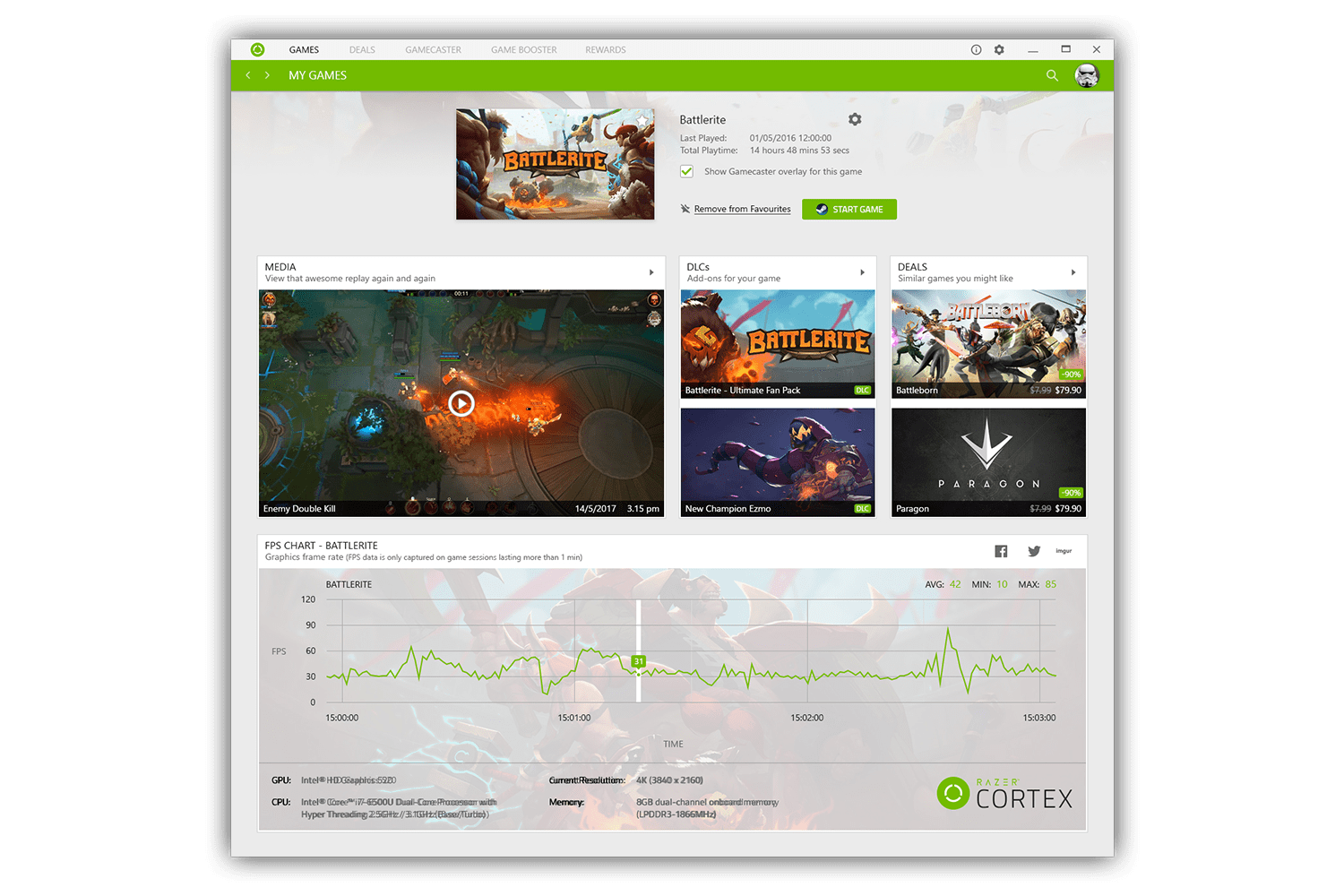
Queste correzioni potrebbero aumentare i tassi di FPS di avvio dei tuoi giochi e garantire che rimangano coerenti con il frame rate medio. Per alcuni suggerimenti più generali per aumentare i frame rate, dai un'occhiata a questo Articolo del rapporto di Windows.


![Errori di Gears 5 su PC e Xbox [GUIDA COMPLETA]](/f/57163e51d2786ad3345254f2f9a20137.jpg?width=300&height=460)